
Qu'est-ce que "histoires" dans "Instagram"?
L'article racontera en détail la fonction "Histoires" dans "Instagram".
La navigation
- Qu'est-ce que "histoires" dans "Instagram"?
- Comment trouver des "histoires" dans "Instagram"?
- Comment créer votre propre histoire dans "Instagram"?
- Comment modifier des histoires dans "Instagram"?
- Comment utiliser l'histoire dans "Instagram"?
- Que pouvez-vous faire d'autre avec des histoires dans "Instagram"?
- Vidéo: Comment créer des histoires Instagram?
Qu'est-ce que "histoires" dans "Instagram"?
Pas si longtemps dans le réseau social " Instagram."Une nouvelle fonctionnalité est apparue intitulée" Histoires." Traduit de l'anglais, il peut être compris comme "histoires" et comme "histoires". Officiellement, nous appelons cette fonctionnalité " Histoires».
Quelle est son essence? Merci Histoires»Vous pouvez ajouter une image / une vidéo au ruban de vos abonnés et pour voir rapidement vos publications si vous le souhaitez. De plus, vous ne serez pas sur cette publication. Une telle vidéo ou photo est stockée juste une journée et une fois encore ne bouge pas la bande.
Comment trouver des "histoires" dans "Instagram"?
Si vous êtes novice et que vous ne savez pas comment utiliser cette fonctionnalité, vous pouvez le comprendre dans cette affaire presque instantanément.
« Histoires»Situé dans la cassette des abonnés: En haut, vous trouverez une liste d'avatars de vos amis, ainsi que de votre propre avatar (au tout début de la liste). Lorsque votre ami apparaît une nouvelle histoire, un cercle rouge est activé autour de ses avatars. Cela vous donnera comprendre que quelque chose d'intéressant a été cuisiné pour vous:
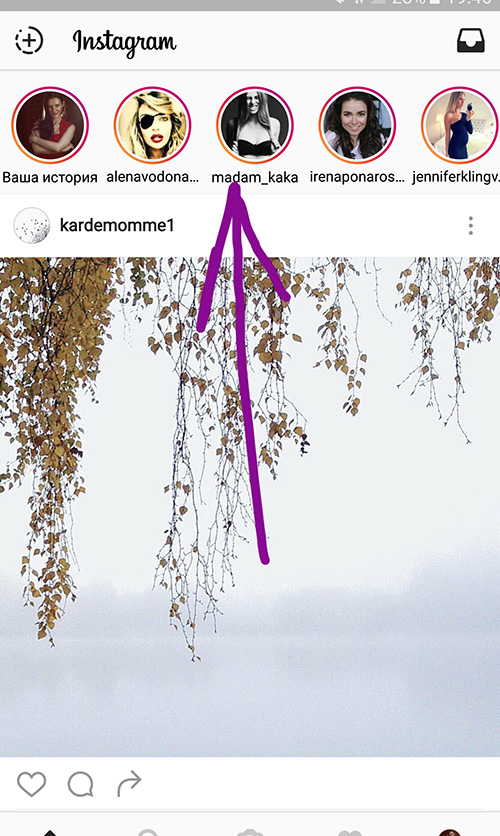
Instruction: Comment utiliser "l'histoire" dans "Instagram"?
Si vous n'avez pas créé votre propre histoire, l'icône Blue Plus sera visible sur votre avatar. Vous pouvez créer votre propre histoire après avoir cliqué sur votre avatar. En conséquence, vous pouvez voir l'histoire de quelqu'un d'autre en appuyant sur l'avatar de votre ami. Si vous passez en revue la publication, vous traduisez automatiquement de nouvelles histoires.
De plus, lorsque vous allez à la page d'un autre utilisateur et voyez autour de ses avatars, le cercle rouge mentionné est mentionné, cela signifie qu'il a déjà une nouvelle histoire. Nous cliquons sur l'avatar et apprécierons sa publication:
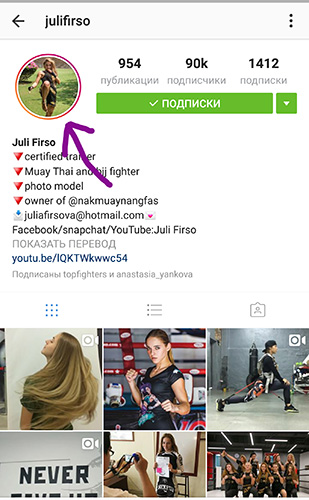
Comment créer votre propre histoire dans "Instagram"?
Pour créer son historique dans "Instagram", procédez comme suit:
- Si vous souhaitez créer votre propre histoire, accédez à la bande de vos abonnements et cliquez sur l'icône de la caméra dans le coin supérieur gauche. Ensuite, ajoutez simplement une image et modifiez-la immédiatement à votre goût. Chaque histoire suivante est faite de la même manière et triée au moment de la création.

Instruction: Comment utiliser "l'histoire" dans "Instagram"?
- Ainsi, après avoir cliqué sur l'icône de la caméra, votre appareil photo commencera à fonctionner sur le téléphone. Vous pouvez passer de la caméra avant à l'habitude, en appuyant sur les flèches rondes, comme on peut le voir dans la capture d'écran.

Instruction: Comment utiliser "l'histoire" dans "Instagram"?
- Pour prendre une photo, cliquez sur le bouton rond blanc en bas. Pour le tournage vidéo, ce bouton doit être conservé tout en appuyant sur - une barre de couleur fonctionnera autour de lui.

Instruction: Comment utiliser "l'histoire" dans "Instagram"?
- Si vous souhaitez créer la soi-disant gif (vidéo en boucle courte), utilisez la fonction " Boomerang»À côté du bouton blanc.

Instruction: Comment utiliser "l'histoire" dans "Instagram"?
- Si vous êtes gênant pour maintenir constamment le bouton blanc enfoncé, puis cliquez sur " Mains libres«En dessous, et la prise de vue ira automatiquement.
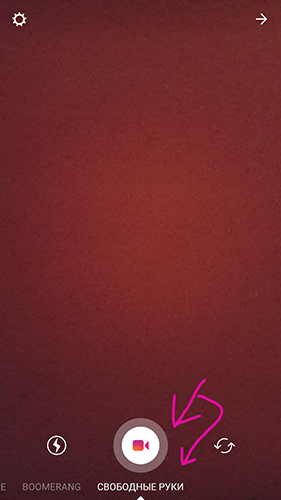
Instruction: Comment utiliser "l'histoire" dans "Instagram"?
- Si vous ne voulez pas publier votre histoire, il peut être simplement enregistré sur votre compte. Pour ce faire, cliquez sur l'icône " Télécharger"Dans le coin inférieur gauche de l'écran.

Instruction: Comment utiliser "l'histoire" dans "Instagram"?
- Si l'histoire doit être publiée, cliquez sur l'icône Plus, comme indiqué dans la capture d'écran.

Instruction: Comment utiliser "l'histoire" dans "Instagram"?
- Pour envoyer de l'historique à vos amis directement, cliquez sur la flèche dans le coin inférieur droit.

Instruction: Comment utiliser "l'histoire" dans "Instagram"?
- Mais vous pouvez ajouter non seulement les images que vous avez faites juste. Vous avez la possibilité de profiter des photos qui ont été faites plus tôt. Pour ce faire, il est nécessaire d'activer à nouveau le mode Historique, comme décrit ci-dessus dans les instructions, et après le début du tournage vidéo, passez l'écran Down / Up à l'écran. Ensuite, la liste des photos adaptée à l'ajout à l'historique apparaîtra.
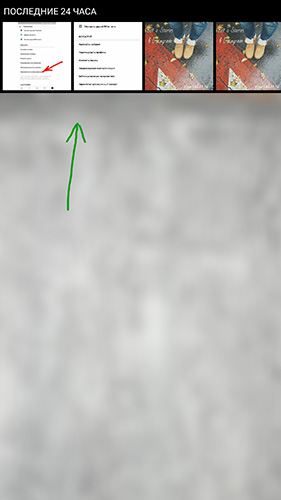
Instruction: Comment utiliser "l'histoire" dans "Instagram"?
Comment modifier des histoires dans "Instagram"?
Vous pouvez modifier des histoires à votre goût, pour laquelle il existe les fonctionnalités suivantes:
- Si vous avez besoin d'un filtre, passez à l'écran à droite et choisissez l'option dont vous avez besoin. Cela peut être fait avec des vidéos et des photographies.
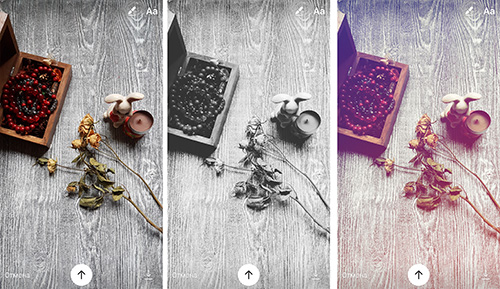
Instruction: Comment utiliser "l'histoire" dans "Instagram"?
- Avez-vous besoin d'ajouter du texte à la photo / vidéo? Aucun problème. Cliquez sur l'icône " Aa", Comme indiqué dans la capture d'écran, puis entrez votre texte dans le clavier virtuel et choisissez immédiatement la couleur de la police. La taille de la police peut également être modifiée et glisser à différents endroits: étendre deux doigts ou limiter la police à l'écran et faire glisser le doigt sur la zone souhaitée.
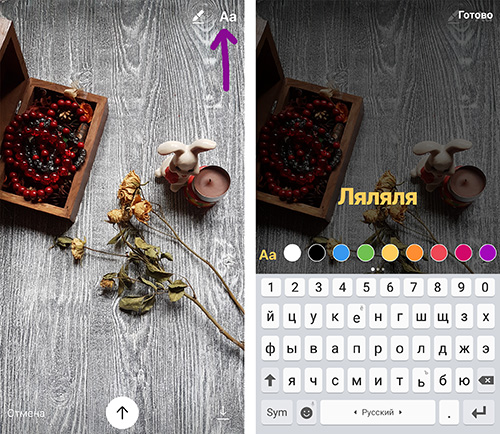
Instruction: Comment utiliser "l'histoire" dans "Instagram"?
- Vous pouvez également ajouter un lien aux comptes dans " Instagram." Lorsque vous cliquez sur ce lien, une icône de flèche apparaît sur laquelle la transition vers la page de cet utilisateur est effectuée.
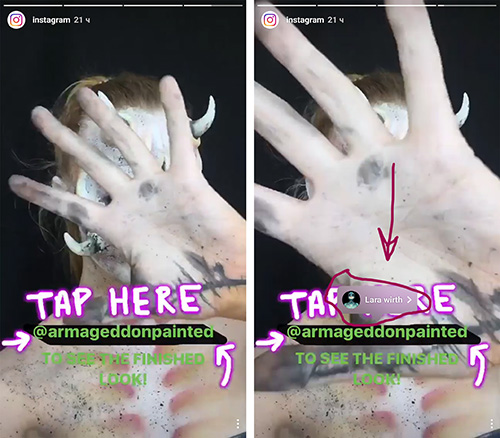
Instruction: Comment utiliser "l'histoire" dans "Instagram"?
- Si votre lien placé dans l'histoire, vous recevez un avis à ce sujet.
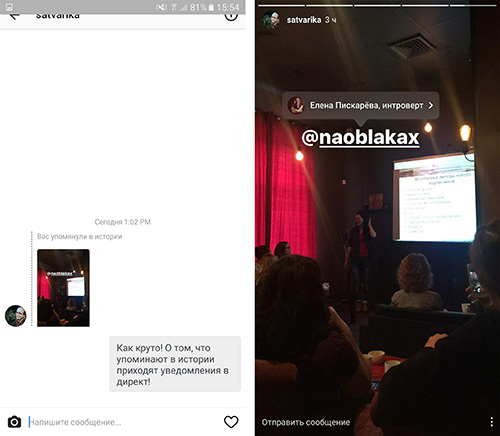
Instruction: Comment utiliser "l'histoire" dans "Instagram"?
- Voulez-vous ajouter votre dessin à l'histoire? Pas de problème. Vous aurez au moins trois marqueurs de différentes épaisseurs. Vous pouvez dessiner, écrire des textes et créer un arrière-plan pour les textes. Si, par exemple, vous souhaitez imprimer un texte blanc, mais il s'est avéré sur la zone lumineuse de la photo, puis créez un arrière-plan de la couleur souhaitée.
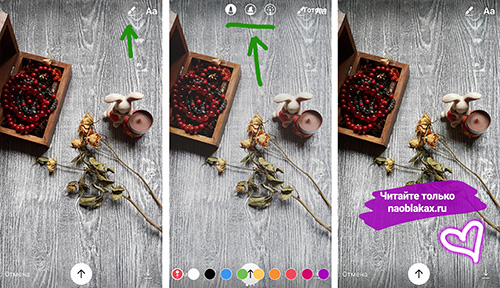
Instruction: Comment utiliser "l'histoire" dans "Instagram"?
- L'arrière-plan peut être versé avec des peintures colorées. Il suffit de sélectionner une couleur, appuyez sur l'écran avec votre doigt et maintenez deux secondes.

Instruction: Comment utiliser "l'histoire" dans "Instagram"?
Comment utiliser l'histoire dans "Instagram"?
Ci-dessus, nous avons décrit comment utiliser l'histoire dans " Instagram." Découvrez maintenant quelles opportunités que nous avons lors de la visualisation de l'histoire des autres utilisateurs.
Par exemple, si vous voyez un gros texte lors de la visualisation d'une histoire, vous n'avez pas le temps de lire l'ensemble, puis utilisez la pause - cliquez sur l'écran et gardez votre doigt autant que nécessaire.
Au fait, overclocker les histoires est également très simple. À travers le côté droit ou gauche de l'écran, vous pouvez afficher respectivement les histoires suivantes ou précédentes.
De plus, il y a de masse et d'autres fonctions:
- Si vous devez répondre à une ou une autre histoire, appuyez sur dans le coin inférieur gauche de l'inscription " envoyer un message" Le message sera envoyé à l'auteur direct de l'histoire.
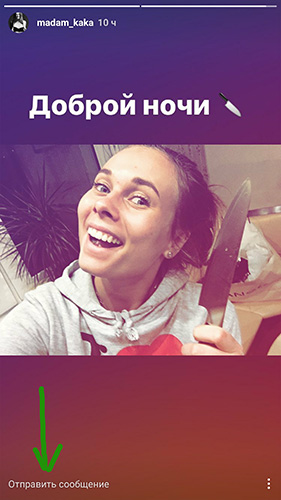
Instruction: Comment utiliser "l'histoire" dans "Instagram"?
- Si vous n'avez pas vu cette inscription, l'auteur de l'histoire a interdit l'envoi de messages. Vous pouvez le faire et vous êtes dans les paramètres de votre compte.
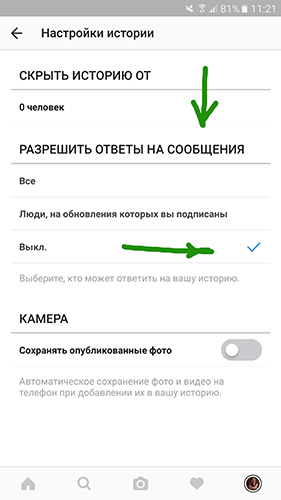
Instruction: Comment utiliser "l'histoire" dans "Instagram"?
- Au fait, vous pouvez afficher des histoires d'un ordinateur de bureau ou d'un ordinateur portable. Si vous en avez besoin, installez le programme approprié sur le PC ou l'ordinateur portable. Pour ce faire, suivez ceci relierCliquez sur «Obtenir», puis suivez les instructions.
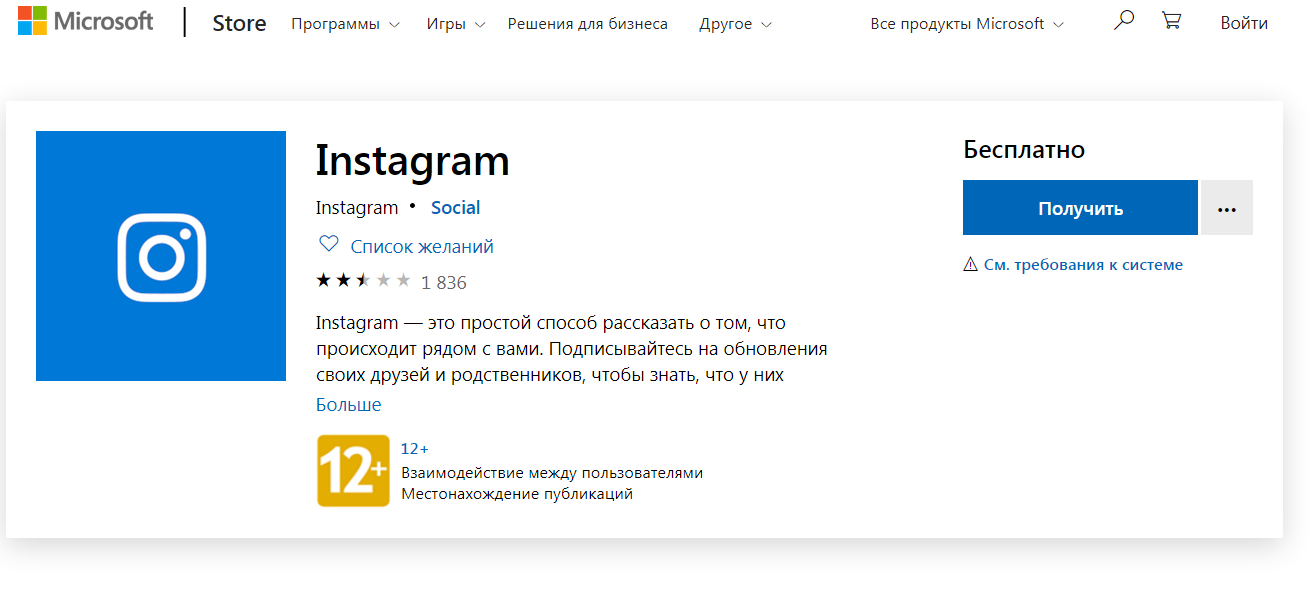
Instruction: Comment utiliser "l'histoire" dans "Instagram"?
- Sur l'ordinateur, le programme ressemble également au téléphone, donc des instructions supplémentaires dans ce cas ne seront pas examinées. Bien sûr, la seule chose que vous ne pouvez pas effectuer votre doigt sur le moniteur standard PC, mais vous avez un outil plus parfait - la souris.
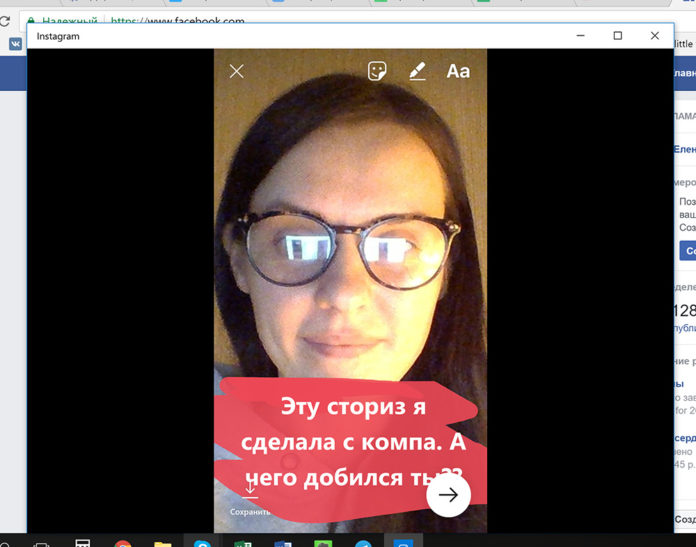
Instruction: Comment utiliser "l'histoire" dans "Instagram"?
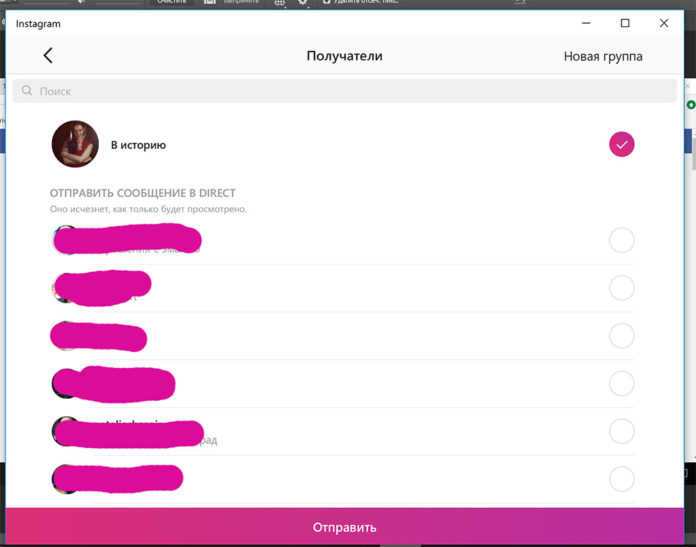
Instruction: Comment utiliser "l'histoire" dans "Instagram"?
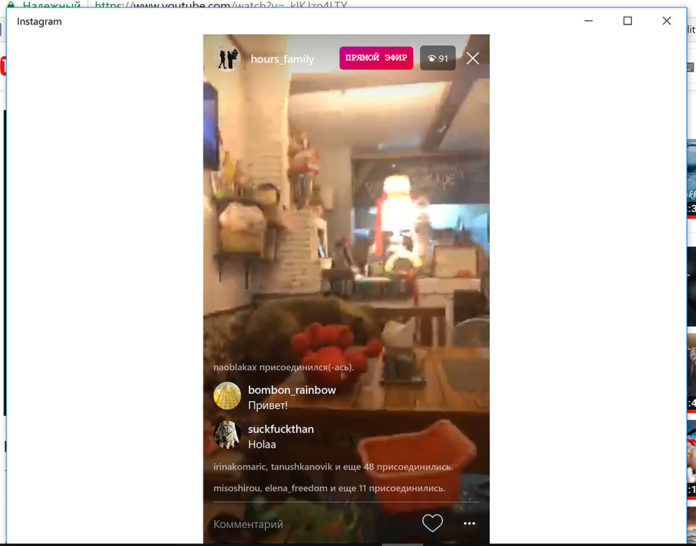
Instruction: Comment utiliser "l'histoire" dans "Instagram"?
Que pouvez-vous faire d'autre avec des histoires dans "Instagram"?
- Dans l'histoire, il est également possible de voir la publicité

Instruction: Comment utiliser "l'histoire" dans "Instagram"?
- Et publier votre propre publicité si vous en avez besoin, mettez un réservoir en face de l'élément correspondant dans les paramètres.
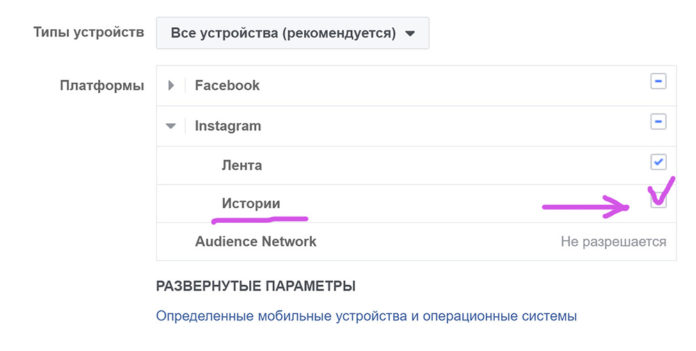
Instruction: Comment utiliser "l'histoire" dans "Instagram"?
- Dans les images, vous pouvez placer des hashtags et des étiquettes géographiques répertoriées avec des autocollants.
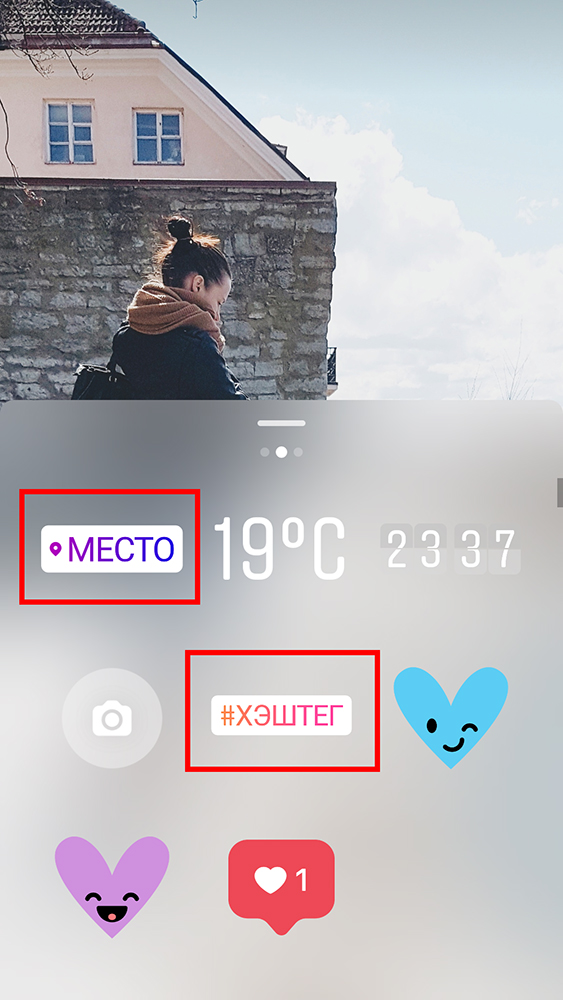
Instruction: Comment utiliser "l'histoire" dans "Instagram"?
- Par exemple, voici la façon dont on ressemble à la photo déjà terminée de l'histoire.
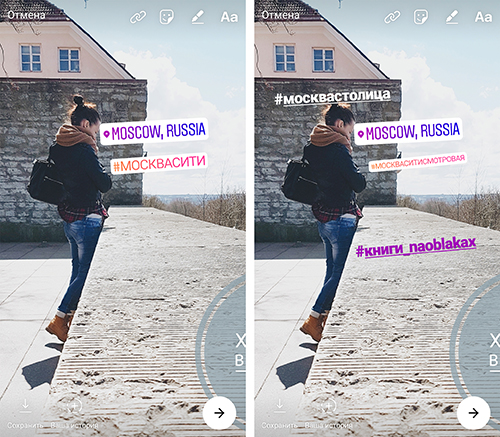
Instruction: Comment utiliser "l'histoire" dans "Instagram"?
- Si vous souhaitez ajouter un lien régulier à Housteg, appuyez sur le dessus de l'icône correspondante (marquée dans la capture d'écran) et copiez le lien nécessaire vers les champs ouverts.
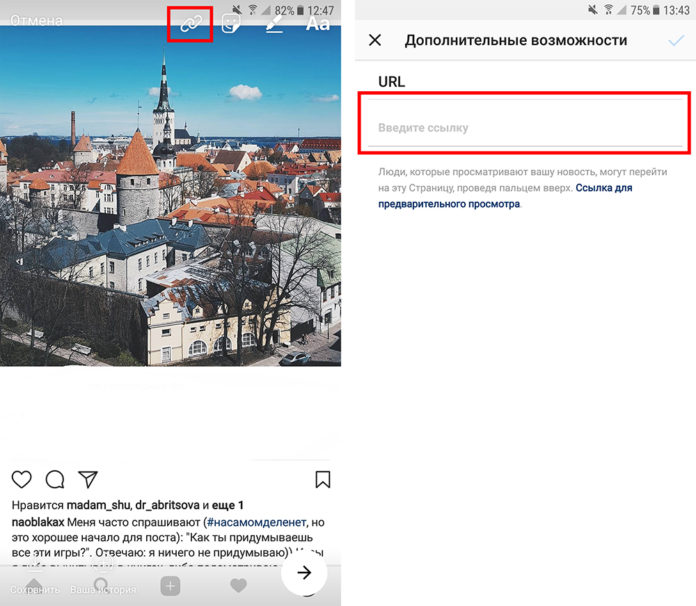
Instruction: Comment utiliser "l'histoire" dans "Instagram"?
- Les autres utilisateurs verront ce lien sous la forme d'une inscription " Encore" En cliquant sur cette inscription, ils iront au lien que vous avez créé.

Instruction: Comment utiliser "l'histoire" dans "Instagram"?
